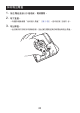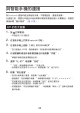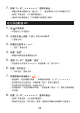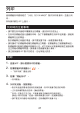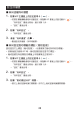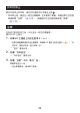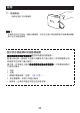User Manual
Table Of Contents
設定的變更
■ 如何改變列印濃度
1. 點擊 APP 主畫面上的設定選項卡( )。
•
若要在標籤編輯過程中改變設定,則點擊 APP 畫面上的設定圖示( )。
“列印設定”畫面出現後,進行到第 3 步。
•
“設定”畫面出現。
2. 點擊“列印設定”。
•
“列印設定”畫面出現。
3. 滑動“列印濃度”的
●
。
•
數值設定得越高,列印得越濃。
■ 如何設定裁切標籤的標記(裁切記號)
設定是否打上標記(裁切記號),以便用剪刀裁切列印好的標籤。
•
安裝後首次使用 APP 時,裁切記號的設定是不打標記。
•
裁切記號在有些類型的標籤上可能會無法正常列印。
1. 點擊 APP 主畫面上的設定選項卡(
)。
•
若要在標籤編輯過程中改變設定,則點擊 APP 畫面上的設定圖示( )。
“列印設定”畫面出現後,進行到第 3 步。
•
“設定”畫面出現。
2. 點擊“列印設定”。
•
“列印設定”畫面出現。
3. 點擊“剪切標記列印”開關。
•
要打上裁切記號時請打開開關,而不打上裁切記號時請關閉開關。
28